Советы тем, кто думает, что процессор может грузить бездействие системы. Что может загружать ПК: Trustedinstaller, wmiprvse.exe, Rundll32.exe и другие.
Что такое «Бездействие системы»
В Диспетчере действительно отображается то, что может нагружать компьютер. Поэтому логична паника тех пользователей, которые увидели 90–99% возле последней строки. На самом деле процесс «Бездействие» является исключением из этого правила. Он собирает данные от всего того, что грузит центральный процессор, и представляет собой, насколько он свободен, степень времени, когда он бездействует. Т.е. если этот процесс показывает ЦП, загруженный под 96%, это значит, что память занята лишь на 4%, а на 96% свободна. Таким образом, это нормальное явление и показатель, наоборот, хорошей работы компьютера, а не его перегрузки. Поэтому вопросы типа «Как отключить «Бездействие системы» на Win 7» не корректны. Можно не отображать этот процесс, но не убрать и не отключить.
Но почему же тогда компьютер виснет при таких показателях? Ведь он должен быть свободен почти на все 100, а на самом деле не реагирует и просто умирает. Причём часто и перезагрузка не помогает. Есть здесь моменты, на которые стоит обратить внимание.
Источник: http://nastroyvse.ru/opersys/win/process-bezdejstvie-sistemy-gruzit-processor-windows.html
Значения показателя ЦП бездействия системы
Показатель «Бездействия системы» в «покое» находится в районе 80-90%. Под нагрузкой цифры меняются, но тут уже важно следить за реальной нагрузкой на центральный процессор – так информация выглядит и ощущается нагляднее. Кстати, если показатель нагрузки на ЦП и цифры с бездействием сильно разнятся, значит, процесс выполняется некорректно и требует разбирательств – возможно, какие-то фоновые службы или иные вещи используют своеобразную маскировку (проблема актуальна и для Windows 10 и для Windows XP). Что делать в случае маскировки? Поэтапно разбираться в проблеме – переходя от самых очевидных идей – вроде вирусов и троянов – к неоднозначным: проблемам с реестром или обновлениями.
Если «Бездействие системы» грузит процессор сильнее обычного и остальные операции выполняются с сильной задержкой, да еще и некачественно (как вариант – при воспроизведении видеороликов на развлекательных платформах видна потеря кадров, не связанная с интернетом), значит, проблема связана с вредоносным программным обеспечением. Способов избавиться от вирусов, троянов и иных мошеннических инструментов два:
- Воспользоваться разовой проверкой через утилиту Dr. Web CureIT! Анализ жестких дисков, реестра, внешних накопителей и остальных файлов, доступных в системе, происходит в автоматическом режиме в течение 10-15 минут: результат выдается в виде таблицы, где Dr. Web перечисляет найденные проблемы и предлагает подходящее решение – очистка, перевод в карантин, временное лечение. С вероятностью в 99% процентов Dr. Web сможет избавить Windows от незнакомого процесса и решит проблему с производительностью. Но, если же ничего не получилось, стоит воспользоваться услугами инструмента HitmanPro, который работает по тем же алгоритмам, но использует нестандартную технику проверки файлов и их состояния (недавние изменения, запись и передача данных, размер).
- Установить классический антивирус от известного бренда. Касперский, Avast, Panda (подойдет и Adguard), главное – защититься от мошеннических ресурсов и файлов, загружаемых из непроверенных источников. А еще антивирусы способны прерывать процесс «Бездействие системы», который грузит процессор в Windows 7 в режиме реального времени, а не при разовой проверке.
Системный сбой
Если после проверки антивирусными утилитами никакие опасные процессы обнаружить не получилось, то, возможно, проблема связана с временным сбоем Windows, который закончится сразу после перезагрузки персонального компьютера. Главное – не паниковать и внимательно, хотя бы 2-3 раза в час, мониторить происходящие события и измерять производительность. Излишняя нагрузка на процессор ощущается сразу же, да еще и невооруженным взглядом.
Источник: http://zen.yandex.ru/media/wi_tech/bezdeistvie-sistemy-gruzit-processor-5c0419e071df8e03e10f2451
Повышенное использование процессора

Факторы, влияющие на загруженность процессора
Основные причины загрузки процессора:
- проблемы с совместимостью драйверов. Некоторые производители аппаратных средств еще не обновили свои драйверы для Windows 10. В итоге наблюдаются проблемы с производительностью системы. Из-за несовместимости драйверов может произойти утечка памяти и последующая загруженность процессора;
- обновления Windows 10. Существуют различные обновления, которые автоматически загружаются в фоновом режиме, что приводит к замедлению работы ПК;
- ошибки реестра. Похоже, реестр Windows 10 содержит несколько ошибок, что провоцирует замедление ЦП;
- дополнительная работа. Существуют различные ненужные процессы, которые выполняются в фоновом режиме и используют всю мощь ЦП. Кроме того, среди них есть такие, которые автоматически запускаются при включении ПК.
Источник: http://pc-consultant.ru/operatsionny-e-sistemy/bezdejstvie-sistemy-gruzit-protsessor/
Что за системное бездействие?
На практике это выглядит так:

Оказывается, это не просто «пустота». На самом деле, мы имеем дело со службой Виндовс, которая анализирует незанятые другими модулями ресурсы и отображает их в количественном выражении. А значит, если в колонке ЦП (процессор) видите значения 80% или больше, система должна работать «шустренько», никакой перегруженности нет.
Но большинство пользователей неправильно понимают увиденное, и считают, что большие цифры указывают на повышенную нагрузку и являются причиной «тормозов». То же самое можно сказать и о колонках «Диск» или «Память».
Источник: http://it-tehnik.ru/virus/inactivity.html
Введение
Компьютерные персональные устройства прочно и полноценно вошли в ежедневный обиход пользователей и применяются повсеместно для самых разных целей. Для любой деятельности пользователей, направленной на решение деловых, производственных и профессиональных задач или в качестве инструментов для общения, игр, развлечения, создания и хранения важной пользовательской информации, в обязательном порядке используются компьютерные устройства, основными представителями которых, безусловно, являются персональные стационарные компьютеры и ноутбуки.
Сочетая в себе сверхпроизводительные комплектующие и высоко емкие запоминающие накопители информации, компьютеры требуют наличия современного, скоростного и надежного программного обеспечения, способного в полной мере безошибочно управлять компьютерным устройством и контролировать мгновенное исполнение различных программных команд.
На сегодняшний день пользователям доступно для использования несколько, успешно зарекомендовавших себя, программных продуктов мировых производителей компьютерных систем. Однако наиболее массовым и самым распространенным программным обеспечением в списке схожих системных приложений несомненно является операционная система «Windows» корпорации «Microsoft». Направив усилия разработчиков системы на достижение высоких результатов надежности и безопасности, корпорация «Microsoft» подготовила и представила флагманскую версию операционной системы «Windows 10», полноценно сочетающую комбинацию из проверенных временем приложений, усовершенствованных версий служб и дополнительных новых функций.
Для контроля над происходящими процессами и корректного исполнения службами и приложениями своих задач, в операционной системе «Windows 10» присутствуют различные системные инструменты, одним из которых является приложение «Диспетчер задач».
В первую очередь, возможности системного приложения направлены на учет, обработку и представление достоверной информацию о производительности персонального компьютера и запущенных в системе приложениях, происходящих процессах и потребляемых ими ресурсов; отображении сводных данных об использовании центрального микропроцессора; фиксировании нагрузки и сведений о памяти, сетевой активности, зарегистрированных подключенных пользователях и внутренних системных службах. «Диспетчер задач» также может быть задействован для установки привилегий и приоритетов конкретных процессов, включения, приостановки и принудительного завершения процессов и активных служб.
Одним из представителей системных инструментов, нашедших отражение и обязательное представление в приложении «Диспетчер задач», является служба «Бездействие системы».
И если пользователи когда-нибудь открывали «Диспетчер задач», то непременно замечали, что процесс «Бездействие системы» (также его называют «процесс простоя системы» или в английской версии операционной системы «Windows» он именуется «System Idle Process») использует девяносто или более процентов возможностей процессора. Такие значения загрузки центрального процессора могут вызвать серьезные опасения. Однако вопреки кажущемуся логичному сомнению в способности системы успешно и быстро функционировать, такой уровень данного процесса совсем не плох. Далее мы более подробно остановиться на значении показателей процесса «Бездействие системы» и уточнении его назначения.
Источник: http://spark.ru/startup/hetmansoftware/blog/68204/chto-oznachaet-protsess-bezdejstvie-sistemi-i-pochemu-on-ispolzuet-mnogo-resursov-protsessora
См. также
- Список энергосберегающих технологий в микропроцессорах
Источник: http://dic.academic.ru/dic.nsf/ruwiki/803616
Как убрать этот процесс?
С бездействием теперь все понятно. Но кто грузит компьютер? Следует проследовать к своему диспетчеру задач Ctrl+Alt+Delete. Именно он указывает на все действия, которые потребляют ресурсы ПК. Кликните на «Процессы» и просмотрите все задействованные сейчас параметры. Непосредственно вверху будет «Бездействие системы», но нам нужны другие показатели. Если есть программы, перегружающие операционную систему, их следует завершить. Для этого есть соответствующая данному действию виртуальная кнопка «Завершить процесс».
Источник: http://routerbit.ru/gadzhety/process-bezdejstvie-sistemy-2.html
«Бездействие системы»
Чаще всего пользователи жалуются на процесс под названием «Бездействие системы». Прежде всего необходимо разобраться с тем, что это такое и почему он может нагружать систему на 95–99%. Эта задача отличается от других процессов, как пользовательских, так и системных.
Показатель его загрузки необходимо трактовать противоположным остальным задачам образом, то есть значение в 95% будет показывать реальную загрузку системы всего на 5% от ресурсов ЦП.

Поэтому, если видите, что «Бездействие системы» грузит ваш процессор почти на 100%, то это означает, что компьютер в данный момент бездействует.
Кроме «бездействия системы» нагружать компьютер могут многие другие процессы, некоторые из которых можно просто убрать. Чтобы сделать это, необходимо зайти в «Диспетчер задач» и отфильтровать список процессов по степени их нагрузки на систему. Для это нужно нажать на заголовок колонки «ЦП», вверху списка будут указаны самые ресурсоемкие задачи, которые запущены в данный момент. Чтобы отключить ненужные процессы, надо внизу окна нажать на кнопку Снять задачу .

Источник: http://ustanovkaos.ru/reshenie-problem/gruzit-protsessor-bezdejstvie-sistemy.html
Вирусы и трояны
Хотя в диспетчере и отображаются все процессы, но это не совсем отвечает действительности. Вирусы могут маскировать свою активную деятельность в системе. Так как официальные программы обязаны выводить свои потребляемые ресурсы, их можно легко отследить. С вредителями все иначе. Хакеры заинтересованы в сокрытии своей деятельности, в некоторых случаях им это удается. Если диспетчер задач отображает все процессы в нормальной работе, то заторможенность компьютера возникает по причины вирусов.
- Произведите полное сканирование всех дисков на наличие вирусов.
- Отследите последние ваши действия в системе, удалите недавно установленные программы.
- Примените adware-сканер AdwCleaner.

Нагрузка возможна из-за наличия вирусных программ
Источник: http://routerbit.ru/gadzhety/process-bezdejstvie-sistemy-2.html
Бездействие системы грузит процессор. Почему процесс бездействия грузит процессор и что делать в этом случае?
Технологии огромными шагами движутся вперед, но при этом пользователям приходится разбираться с различными мелкими неприятностями. А особенно неприятно, когда процесс “бездействие системы” грузит процессор практически на 100%.

Источник: http://turbocomputer.ru/raznoe/bezdejstvie-sistemy-gruzit-protsessor-chto-delat
Dadaviz
Ваш IT помощник
Источник: http://ashampoo-winoptimizer.ru/raznoe/bezdejstvie-sistemy-gruzit-protsessor-chto-delat.html
Что делать с «Бездействием системы», если это вирус
Если процесс «Бездействие системы» грузит процессор, скорее всего, на компьютере обитают так называемые вирусы «майеры» (Miner). Созданы они для того, чтобы использовать ресурсы компьютеров для заработка криптовалюты биткойн. При помощи вируса мошенники выкачивают ресурс вашего компьютера, крадя при этом и личную информацию. Заработок биткойнов занимает выше 70% возможностей, а обычные пользователи редко используют выше 20%, этим и пользуются виртуальные преступники, превращая ваш компьютер в робота по заработку виртуальной валюты без вашего ведома. И, естественно, без какой-либо прибыли для вас. Заразить компьютер просто: достаточно случайно открыть в интернете фото или документ.
Ещё один вариант, как подцепить подобный вирус — это торрент-клиент. Часто при обновлении подобных программ к установщику прикрепляется дополнительная программа, которая проникает на компьютер или ноутбук и использует его ресурс. При этом нагружая и процессор, и видеокарту, что сказывается на скорости разрядки батареи у ноутбука, да и вызывая опасность более быстрого выхода его из строя. Так что подобные вирусы не так уж безобидны.
Самое лучшее, что делать, если «Бездействие системы» загружает ЦП, это использовать антивирус. Популярными являются Dr.Web, Eset Nod, Kaspersky Internet Security. Программе, конечно, будет сложно найти и обезвредить, уж очень хорошо майнеры умеют прятаться за системные процессы. В крайнем случае всегда остаётся вариант переустановки системы. Если стандартные антивирусные комплекты проблему не нашли и не исправили, обратитесь к специализированным противошпионским программам.

Например, SpyHunter, которую можно скачать бесплатно для обнаружения вредоносной программы, но для удаления придётся купить.
Более разумно в такой ситуации скачать Kaspersky Virus Removal Tool, которая осуществляет поиск и проверку на уже заражённом компьютере. Её преимущества:
- для запуска не требуется установка;
- программа производит резервное копирование до начала лечения;
- защищает системные файлы от удаления при проверке и лечении;
- можно запустить со съёмного диска;
- для запуска можно использовать командную строку.
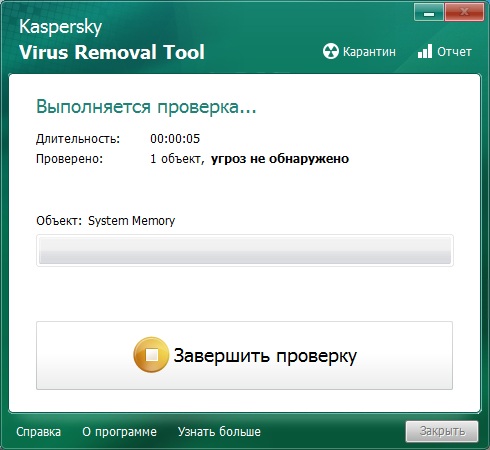
Таким образом, мы отделили реальную проблему «Бездействия системы», когда она по-настоящему грузит операционную систему Windows 7 или любую другую, когда высокие значения трактуются неверно. Если вам знакомы способы диагностики и устранения вирусов, маскирующихся под процесс, делитесь вашим мнением в комментариях.
Источник: http://nastroyvse.ru/opersys/win/process-bezdejstvie-sistemy-gruzit-processor-windows.html
Причина – не в открытых процессах
Одной из основных причин зависания компьютера могут быть различные открытые процессы, которые используют процессор, чтобы поддерживать свою функциональность. Чем больше процессов открыто, тем больше ресурсов процессора задействовано. Иногда достаточно даже одного-двух процессов, чтобы вызвать сильное торможение, если эти процессы на самом деле энергозатратные, например, современные игры с высококачественной графикой.

Источник: http://turbocomputer.ru/raznoe/bezdejstvie-sistemy-gruzit-protsessor-chto-delat
Под что маскируются вирусы?
Так как вы уже узнали, что бездействие системы – это всего лишь процент времени бездействия процессора, то вы можете смело заявить, что этот процесс невиновен в том, что ваш компьютер тормозит. Но при этом вопрос остается нерешенным – вирусы продолжают прятаться на ПК, и обнаружить их не так уж и легко. Они умело маскируются под системные файлы, поэтому, если подходить к вопросу не особо внимательно, высмотреть вирус будет очень сложно. Но если вы будете обращать внимание на мелочи, то быстро сможете выявить причину проблем с компьютером.
Для примера можно взять процесс Svchost, который в больших количествах запускается самой системой.

Оригинальные процессы Svchost запускаются от имени системы, также можно встретить процессы, которые были запущены от имени локальных и сетевых сервисов. Но если же рядом с ними написано “user”, “администратор” или другое название учетной записи, то смело можно говорить, что этот процесс и есть вирус. Таким образом маскируются многие вирусы, которые при этом могут не отображаться процентно, создавая тем самым ощущение того, что процесс “бездействие системы” на самом деле негативно влияет на компьютер.
Источник: http://turbocomputer.ru/raznoe/bezdejstvie-sistemy-gruzit-protsessor-chto-delat




